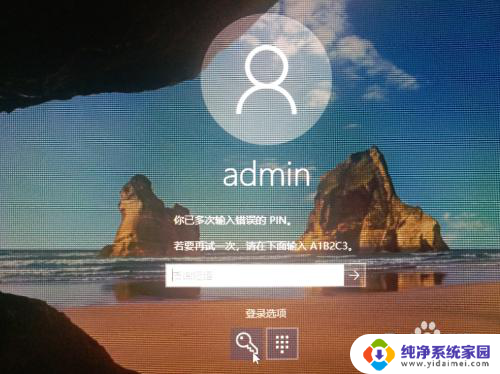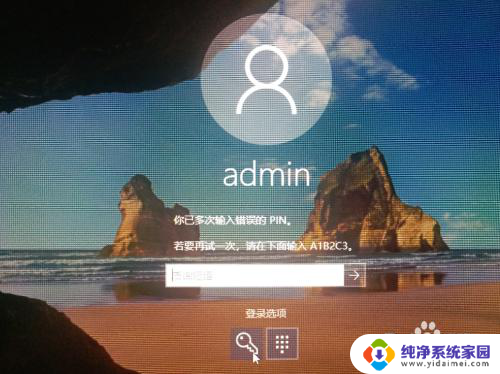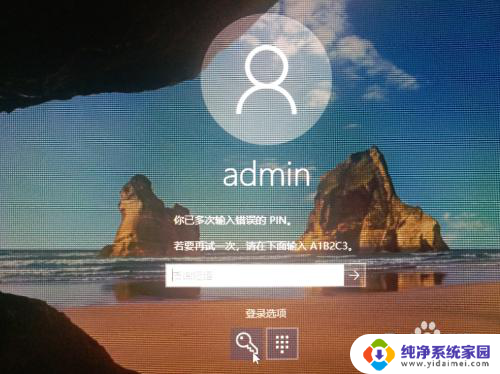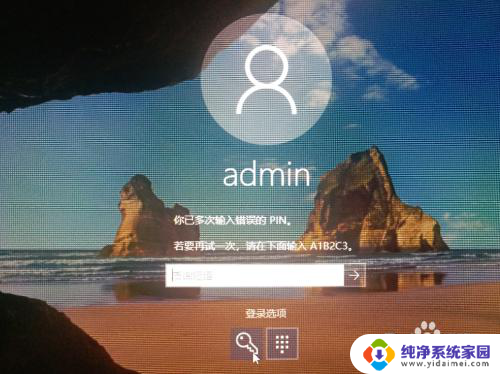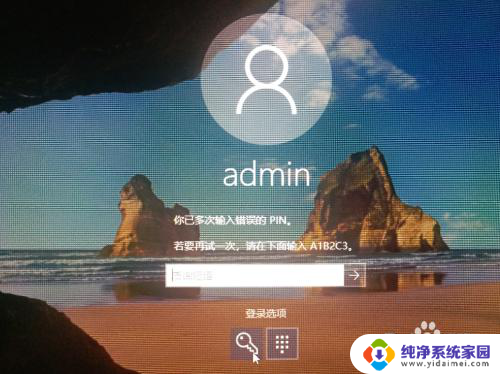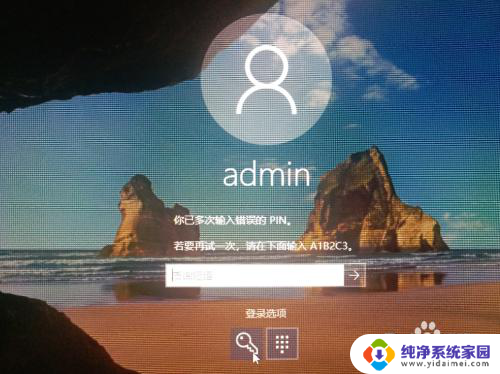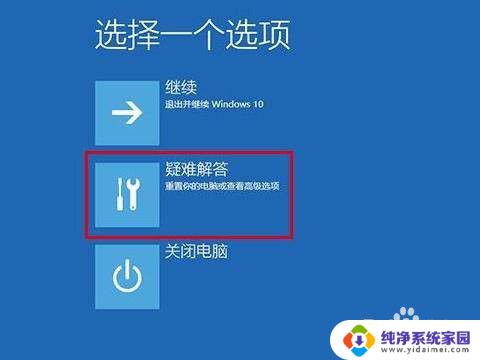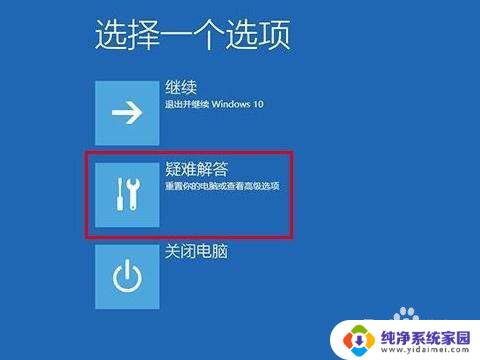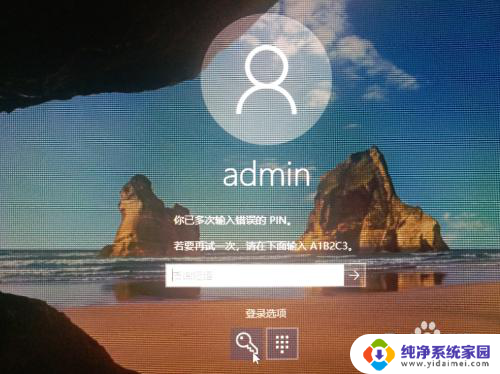win10pin码和密码都忘记了怎么办 win10忘记pin密码登录不了
更新时间:2024-05-05 14:47:28作者:xiaoliu
当我们使用Win10系统时,有时候会遇到忘记PIN码和密码的情况,导致无法登录系统,这时候我们就需要采取一些措施来解决这个问题,否则将无法正常使用电脑。忘记PIN码和密码虽然让人感到困扰,但只要按照正确的方法操作,我们还是能够重新获得对系统的控制权。接下来我们就来看看具体应该怎么做。
win10电脑忘记pin密码登不进去的解决方法 方法1:1、Win10开机进入安全模式。
2、进入安全模式时,需要输入基础的密码。进入桌面之后,同时按住win+i打开设置页面,点击“账户”。
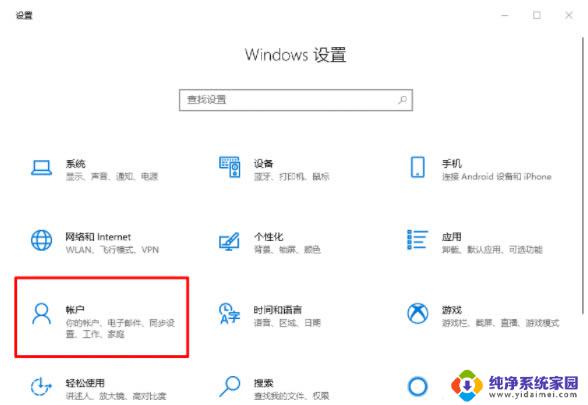
3、随后依次点击左侧的“登录选项”,再点击“Windows hello PIN”,选择“我忘记了我的PIN”。
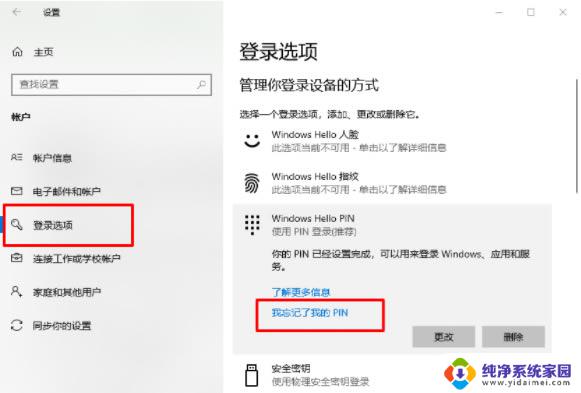
4、此时,会弹出密码验证选项,输入开机密码进行验证,点击“确定”。
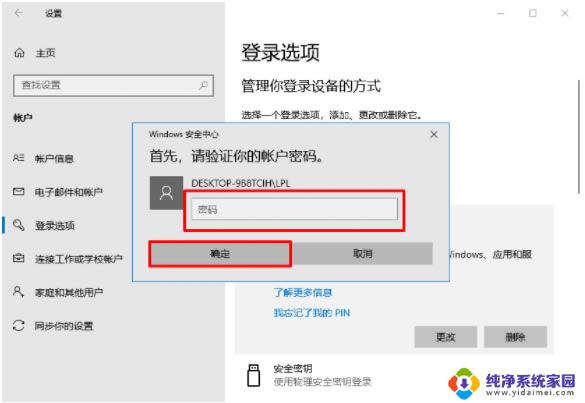
5、然后,会弹出PIN密码的设置页面设置完毕后。重启电脑即可使用新的PIN登录。
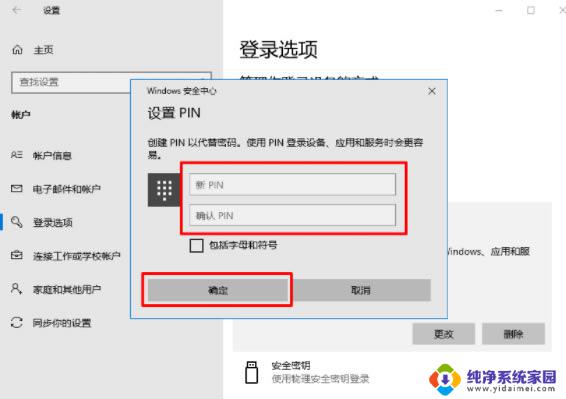
如果进不了安全模式的话,可以制作启动盘进入pe内打开密码清除工具操作。
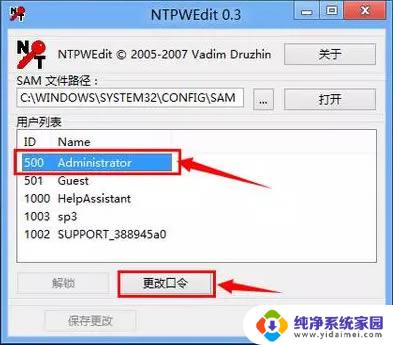
以上就是忘记win10 PIN码和密码时应采取的解决方法,如果遇到这种情况,你可以按照以上步骤进行解决,非常简单快速。